苹果手机如何关打开的应用 怎样在苹果手机上退出打开的软件
日期: 来源:小麦安卓网
在日常使用苹果手机的过程中,我们经常会打开各种应用程序来进行工作或娱乐,有时候我们可能会遇到需要退出已打开的应用程序的情况。苹果手机上如何关闭打开的应用程序呢?接下来我们将介绍一些简单的方法来帮助您在苹果手机上退出打开的软件。让我们一起来了解一下吧!
怎样在苹果手机上退出打开的软件
方法如下:
1.我们先进入“设置”把“辅助触控”功能打开,也就是调出苹果手机的悬浮球。具体方法可以参考这篇经验:
30iphone怎么开启悬浮按钮 怎样调出iphone悬浮球
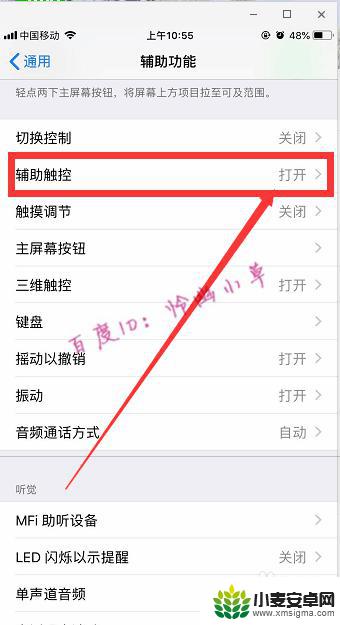
2.然后我们点击一下这个悬浮球。
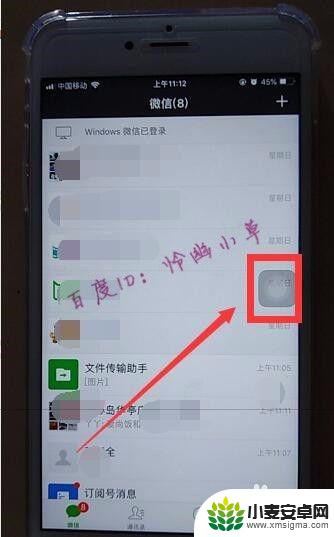
3.再轻点两下“主屏幕”。
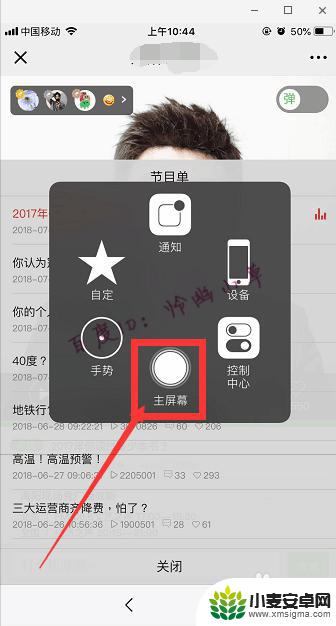
4.这样程序就会缩小到手机的中间,我们用手指点住它并向上划一下。
程序软件就被关掉了。
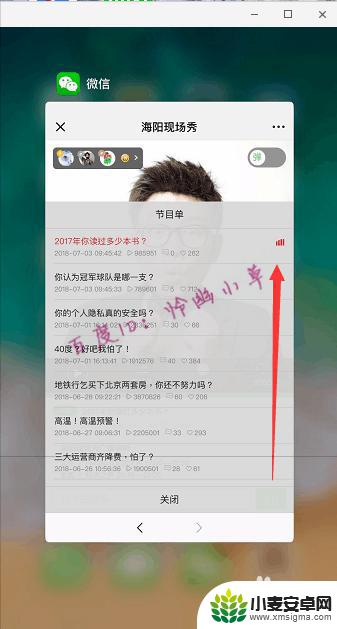
5.我们也可以点击两下手机上的Home键。

6.然后我们手指按住需要关闭的程序软件向上划动一下,就可以关掉程序了。
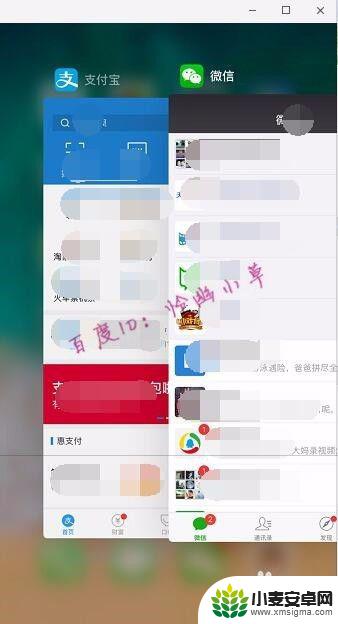
以上就是关于苹果手机如何关打开的应用的全部内容,有出现相同情况的用户就可以按照小编的方法了来解决了。
相关教程
-
手机软件退出去一会就要重新启动红米 手机桌面应用打开闪退解决方法
-
oppo手机打开软件闪退怎么回事 OPPO手机应用程序闪退原因分析及处理方法
-
ai手机用什么打开 手机上能打开AI文件的软件有哪些
-
sldasm文件用什么手机软件打开 如何在安卓手机上查看Solidworks的装配体
-
怎样重新设置手机文件打开方式 手机文件默认打开方式如何修改
-
ai文件手机要用什么才能打开 ai文件在手机上用什么软件打开比较好
-
苹果手机home键掉下来但功能正常 iPhone 双击 Home 键屏幕下降一半功能怎么用
-
华为手机如何关闭闪光灯拍照 华为手机拍照闪光灯关闭方法
-
怎样卸载手机上的流氓软件 如何卸载手机流氓软件
-
安卓手机如何制作压缩包 手机如何用压缩软件制作压缩包












